許多內容創作者常常面臨刪除 Instagram 影片中文字的需求,因為這能有效提升影片的整體美感與專業度。對於內容創作者來說,展現精緻的影片對於吸引觀眾與維持品牌形象至關重要。刪除 Instagram 影片中的文字通常是為了更好地利用內容、消除視覺干擾,或確保符合品牌的指導方針。
本文將介紹三款頂尖工具,幫助您輕鬆刪除 Instagram 影片中的文字/字幕,分別是 Wondershare Filmora、Anieraser 和 HitPaw 消除筆工具。這篇文章還將深入比較這些工具,以助您選擇最符合需求的方案。
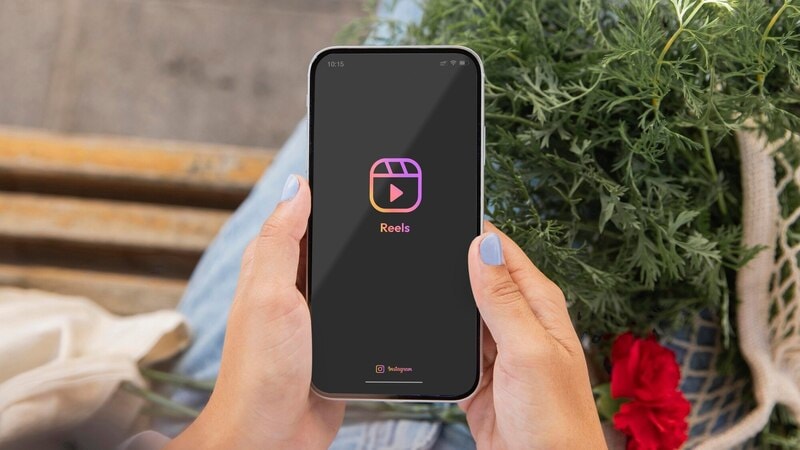
第一部分:Instagram 影片文字移除工具指南
在移除 Instagram 影片中的文字時,選擇合適的工具至關重要。本節將介紹三款頂尖工具——Wondershare Filmora、AniEraser 及 HitPaw Watermark Remover。這些工具能有效移除影片中的文字,各具特色,試用後可幫助你選擇最適合的選項。
1、Wondershare Filmora – 強大的影片編輯軟體,搭載 AI 影片消除筆功能
首推的工具是Wondershare Filmora,這款影片編輯軟體以其先進的功能和多樣的特性而廣受歡迎,並結合了 AI 技術。對於追求高品質影片製作的內容創作者來說,它是一款不可或缺的利器。
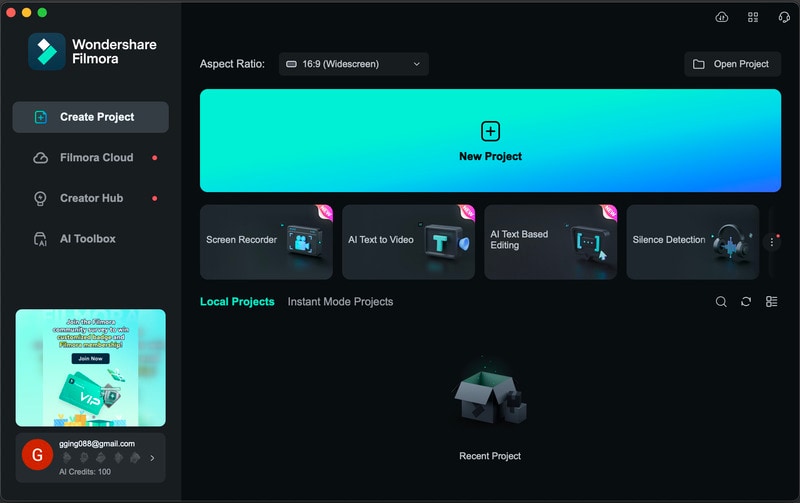
主要功能
選擇 Filmora 來移除 Instagram 影片中的文字,你將享有以下幾項強大功能:
- 多樣物件移除能力:Filmora 影片消除筆能輕鬆移除影片中不需要的物件,如浮水印、文字、標誌,甚至是人物等。
- 全面的編輯工具:Filmora 提供多樣化的編輯工具,包括濾鏡、轉場效果及特效,助你提升影片質感。
- 先進的 AI 演算法:Filmora 的 AI 物件移除器具備高效演算法,能準確識別並消除選定物件,並自然修復畫面。
使用 Filmora 移除 Instagram 影片中文字的步驟
了解如何使用 Filmora 的 AI 物件移除器 功能,輕鬆移除 Instagram 影片中的文字:
步驟一:下載並安裝 Filmora,然後啟用程式並選擇「新專案」。
步驟二:點選「匯入」按鈕,將你的 Instagram 影片檔匯入程式中。

步驟三:將影片拖曳至時間軸。在螢幕右側的自訂工具欄,尋找「AI 物件移除器」,並將其拖入工具列。
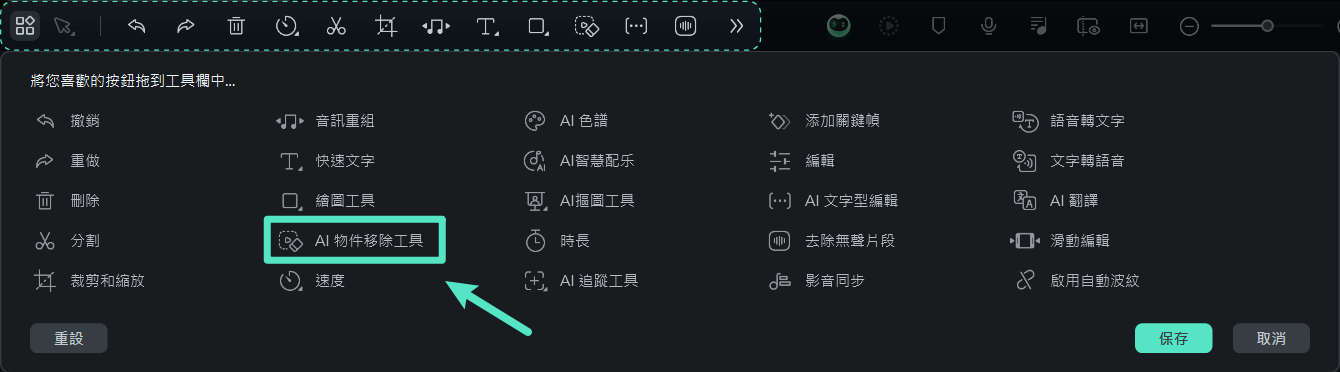
步驟四:從工具列中打開「AI 物件移除器」。在彈出的視窗中,使用「智慧筆刷」將要移除的文字選取。你也可以運用其他工具,如「橡皮擦」,來修整因物件移除而造成的不均勻表面。
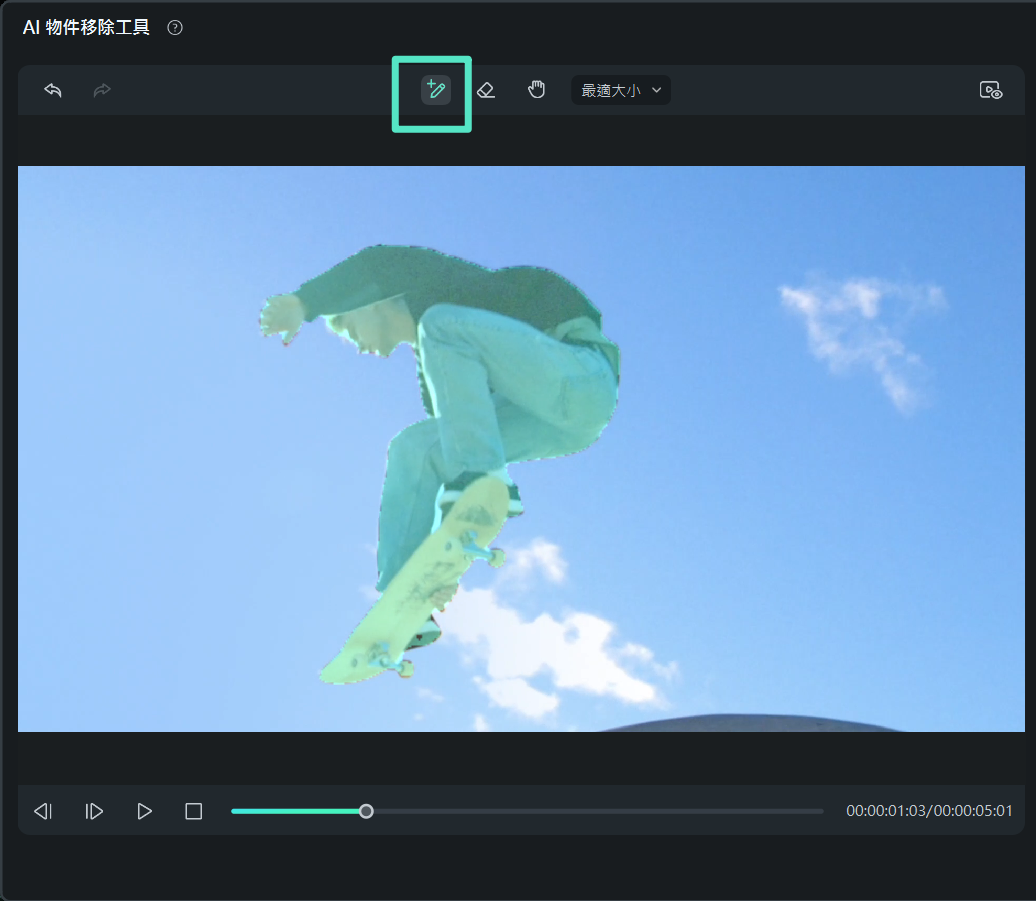
步驟五:預覽編輯後的影片。如果效果滿意,點選「移除」將變更套用於影片片段中。完成後,別忘了匯出你的影片。
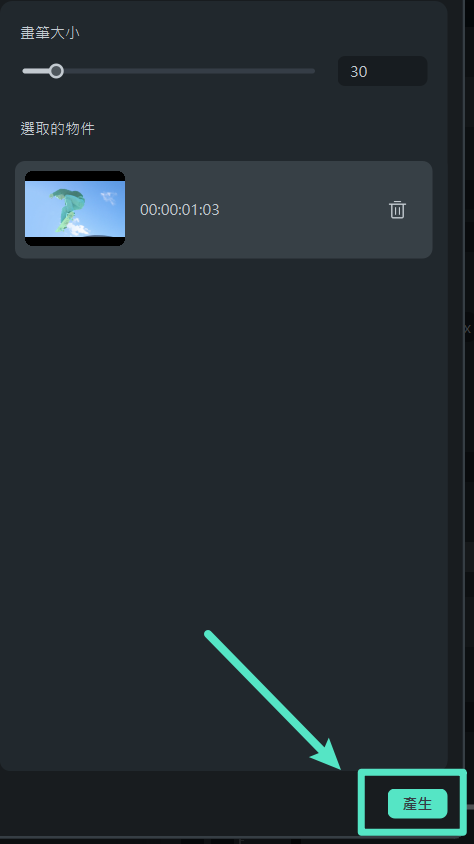
深入探討 AI 物件移除功能
Wondershare Filmora 的 AI 影片物件移除器 功能以其卓越的精確性和使用便利性而廣受好評。此功能運用先進的機器學習演算法,能夠有效檢測並隔離影片畫面中的文字,讓移除過程變得快速而高效。
該 AI 影片消除筆經過專業訓練,能識別多種文字樣式,並巧妙地將周圍像素融合,填補移除後留下的空白區域,確保最終輸出自然流暢,宛如未經編輯。這項尖端技術使 Filmora 在市場中脫穎而出,為使用者提供一個可靠而高效的文字移除解決方案。
2、AniEraser 影像/影片物件移除器 – 簡單而可靠
AniEraser 影像/影片物件移除器 是另一款高效的工具,專為從 Instagram 影片中移除文字而設。其直觀的介面和穩定的效能贏得了大量使用者的青睞。
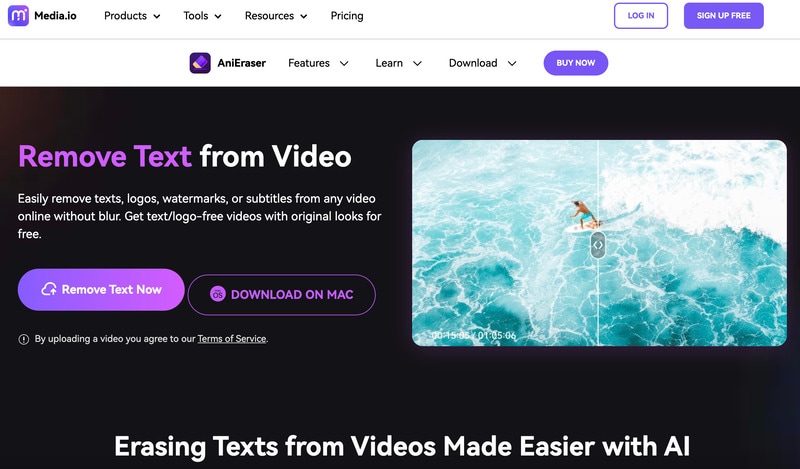
主要特點
AniEraser 的幾大優勢包括:
- 專業的文字移除工具: AniEraser 提供專門設計的工具,專注於從影片中有效去除文字。
- 快速處理效率: 該軟體具備快速處理影片的能力,特別適合需要迅速結果的使用者。
- 簡潔易用的介面: AniEraser 的設計強調易用性,無論是初學者還是專業人士皆能輕鬆上手。
使用 AniEraser 移除 Instagram 影片文字的步驟
以下是使用 AniEraser 移除 Instagram 影片中文字的詳細步驟:
步驟一:下載並安裝 AniEraser 影像/影片物件移除器,啟用後點選「Upload Here」按鈕,匯入您要編輯的影片。
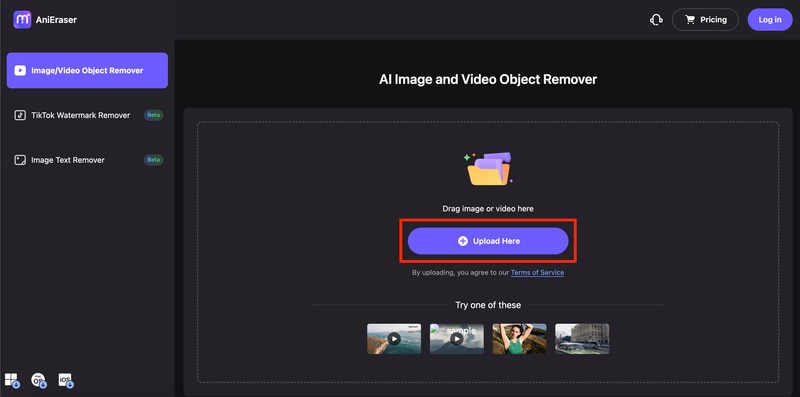
步驟二:使用選取工具高亮顯示欲移除的文字區域,然後點選「Remove objects now」按鈕,確認刪除文字,並依據需要進行調整。
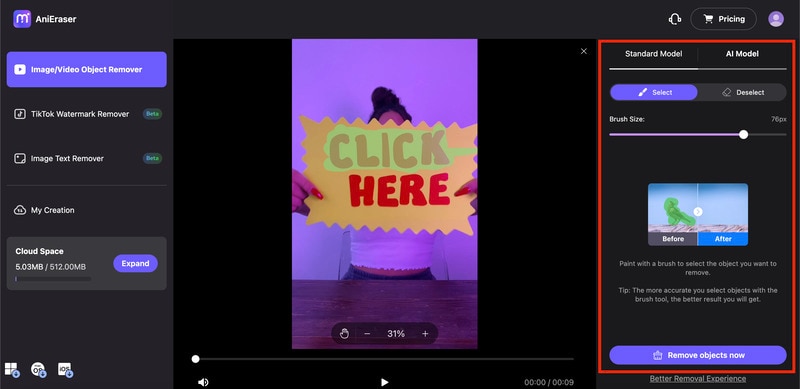
步驟三:等待片刻,讓 AniEraser 處理您的影片。
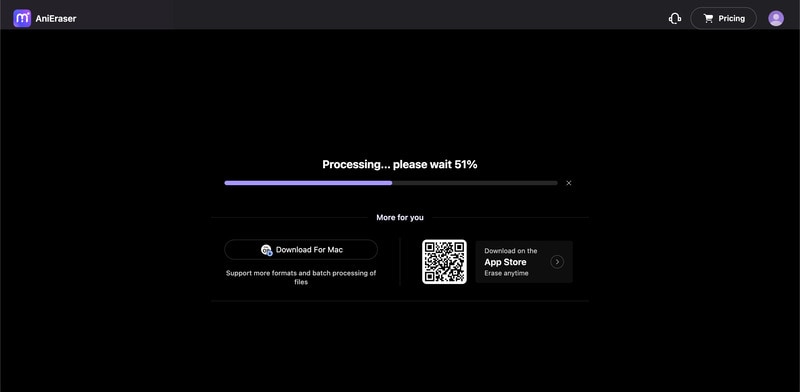
步驟四:當文字成功移除且達到您的滿意標準後,點選「Download」按鈕以匯出處理好的影片。
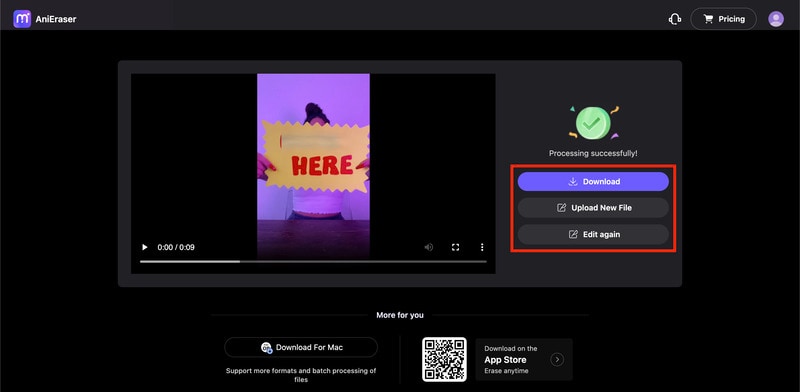
附加見解
AniEraser 以其卓越的速度和效率而聞名。這款工具提供簡單易用的文字移除功能,專注於快速實現結果而不損失質量。雖然其功能不如 Filmora 的進階 AI 技術,但 AniEraser 的簡便性和高效性,無疑是希望輕鬆移除影片中文字使用者的理想選擇。
HitPaw 浮水印去除工具 – 精準掌控,成效卓越
HitPaw 浮水印去除工具 是一款專為移除影片中的浮水印與文字而設計的專業工具,具備精準控制及卓越成效。
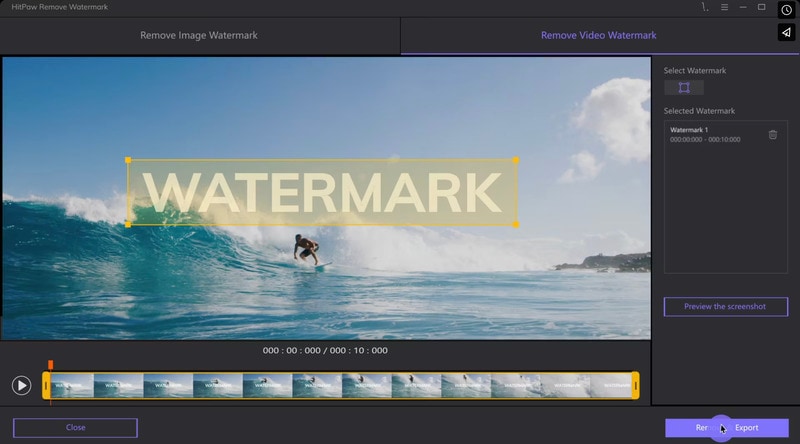
主要特色
選擇 HitPaw 浮水印去除工具的理由有以下幾點:
- 浮水印去除: 專業設計,能有效去除影片中的浮水印與文字。
- 詳細編輯功能: 提供多樣工具,讓使用者可精細調整去除過程。
- 友善介面: 簡易的操作流程,使任何人都能輕鬆上手。
使用 HitPaw 移除 Instagram 影片中文字的步驟
以下是透過 HitPaw 移除 Instagram 影片中文字的方法:
步驟一: 下載並啟用 HitPaw 浮水印去除工具,然後將你的 Instagram 影片匯入軟體中。
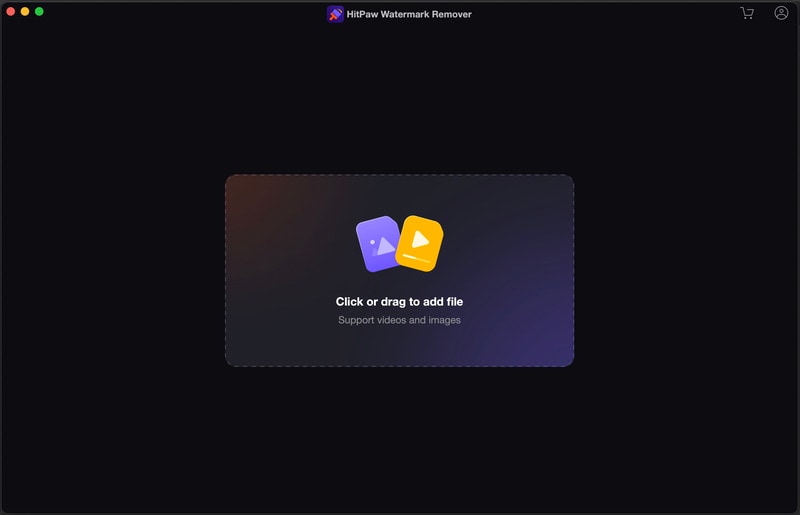
步驟二: 使用選擇工具標示出欲去除的文字區域,並拖動滑桿調整浮水印持續時間。預覽影片以確認文字已成功去除。
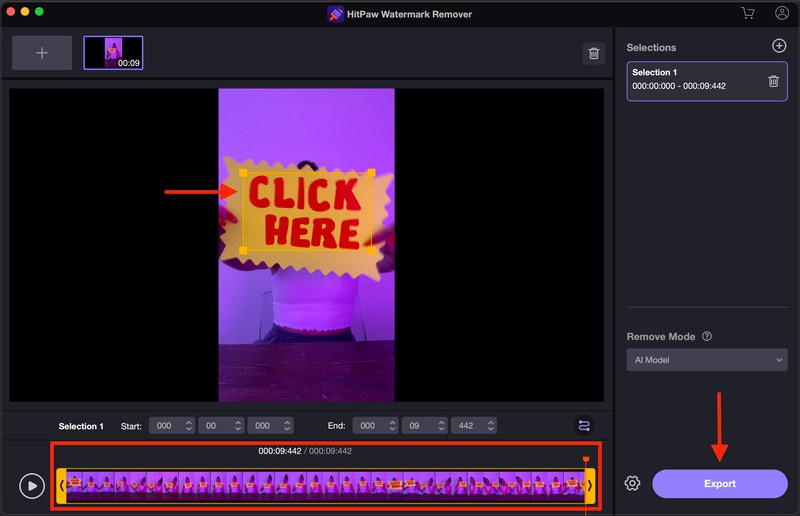
步驟三: 當文字去除完成後,點選「Export」按鈕將影片匯出。
進一步說明
HitPaw 浮水印去除工具在精確度與控制上表現卓越,使用者可以微調去除過程,以獲得理想效果。該工具介面友善,專為浮水印與文字去除設計,無論是進行細緻編輯還是大範圍處理,都是可靠的選擇。
第二部分:影片文字移除效果的綜合評比
本節將針對 Wondershare Filmora、AniEraser 和 HitPaw Watermark Remover 依據幾項關鍵標準進行深入比較,協助您做出明智的選擇:
| 評比標準 | Wondershare Filmora | AniEraser | HitPaw |
| 處理多個文字區域 | 效率卓越,AI 能夠自動檢測並移除所有文字區域 | 表現不錯,但需偶爾進行手動微調 | 效果良好,但可能會漏掉某些區域 |
| 陰影與反射 | 表現優異,AI 能夠精準重現陰影效果 | 良好,但在複雜陰影處理上可能面臨挑戰 | 尚可,但偶爾會出現明顯不一致的情況 |
| 不同文字類型 | 能夠有效處理各種字體與樣式 | 對於標準文字表現不錯 | 對印刷文字有效,但對手寫文字的處理較弱 |
| 顏色匹配 | 能夠準確匹配背景顏色,效果自然 | 良好,但偶爾會出現顏色不匹配的情況 | 通常能夠準確匹配,但有時效果明顯可見 |
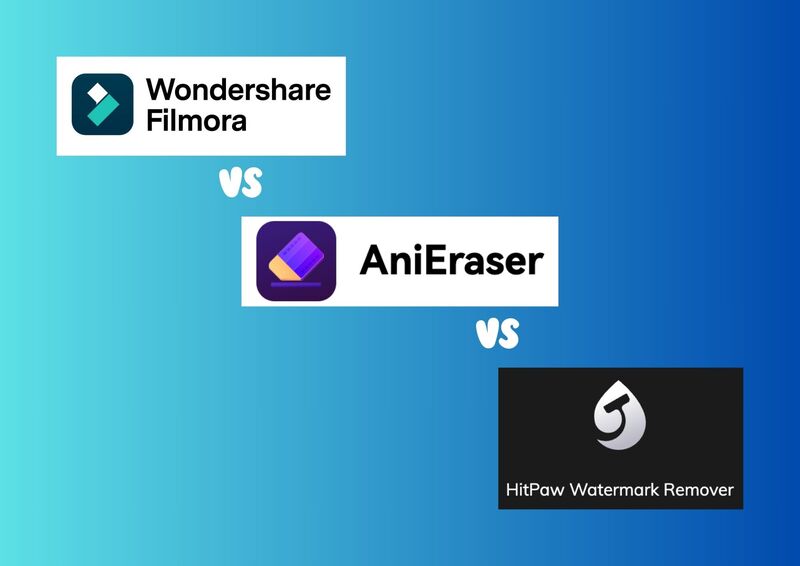
處理多個文本區域
Wondershare Filmora 的 AI 技術具備強大的檢測能力,能有效去除影片內的多個文本區域,確保畫面徹底清潔。AniEraser 的表現優異,但為達到最佳效果,仍可能需要進行一些手動調整。而 HitPaw Watermark Remover 雖然表現不錯,但在處理含有大量文本元素的影片時,可能會遺漏部分區域。
處理陰影和反射
Filmora 的 AI 物件去除工具能夠精確重建陰影與反射,使清理後的區域看起來自然且無痕跡。AniEraser 在此方面的表現尚可,但在處理複雜陰影和反射時可能會面臨挑戰。HitPaw Watermark Remover 雖具一定效果,但在存在顯著陰影或反射的區域,可能會出現明顯的不一致。
處理不同類型的文本
Filmora 能夠靈活處理各類字體、大小及風格,甚至包括手寫文本。AniEraser 在標準文本上的表現尚可,然對於較複雜或手寫文本的處理則未達預期。HitPaw Watermark Remover 在印刷文本的去除上效果顯著,但在手寫文本的處理上則需要更多的手動調整。
顏色匹配
Filmora 的 AI 技術確保顏色匹配精準,使清理後的區域能與周圍像素無縫融合。AniEraser 的表現良好,但偶爾可能會出現顏色不一致的情況。而 HitPaw Watermark Remover 通常能夠準確處理,但在去除文本後,可能會出現明顯的顏色或色調差異。
結語
選擇合適的影片編輯工具是製作高品質內容的關鍵。尤其在處理 Instagram 影片中文字的移除 時,Wondershare Filmora、AniEraser 以及 HitPaw Watermark Remover 等工具都能提供便利的解決方案。雖然這三款工具各有其優勢,但 Filmora 的先進 AI 影片物件移除功能無疑是其中的佼佼者,能夠提供更卓越的文字去除效果,並確保無縫的視覺呈現。
如果你正在尋找最佳的工具來移除 Instagram 影片中的文字,不妨試試 Filmora。這款工具不僅簡化了文字移除的過程,還擁有多樣化的功能,幫助你提升影片的整體質感。立即體驗 Filmora,讓你的影片剪輯技術更佳,創造出更引人入勝的內容!






